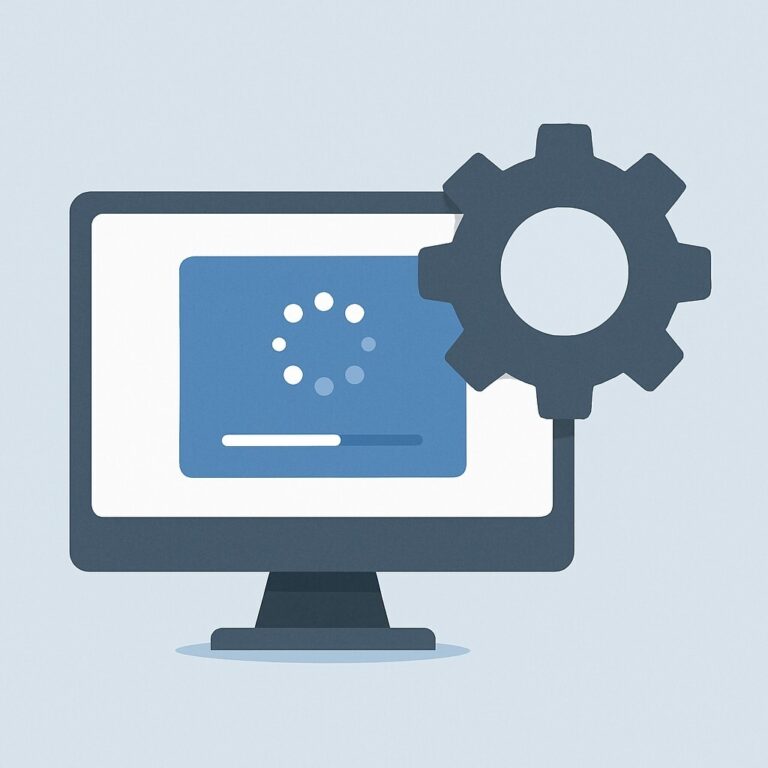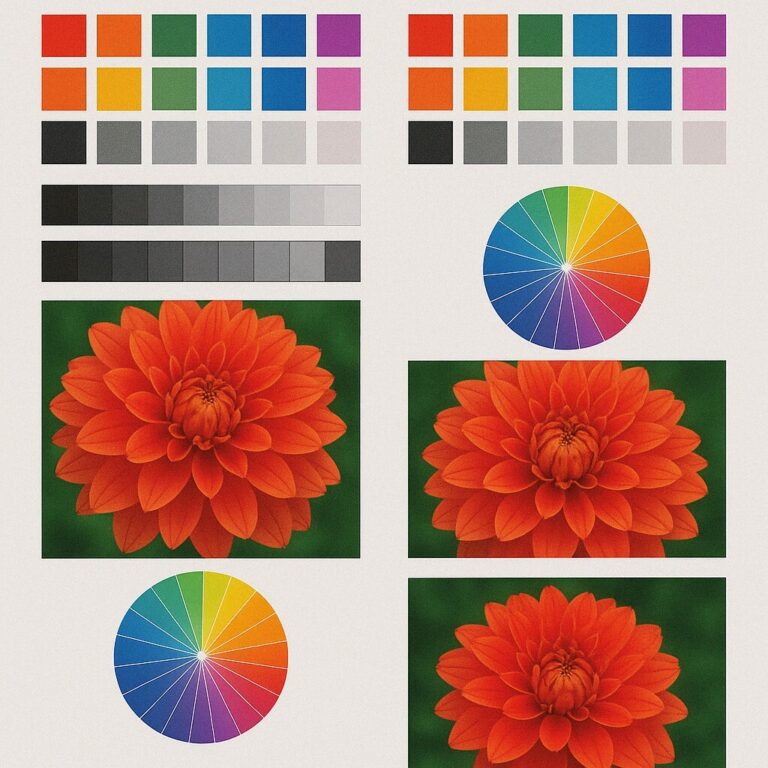프린터로 고화질 출력하는 팁 – 집에서도 인화소 수준 퀄리티!
스마트폰 카메라도 좋아지고, 집에서 사용하는 프린터도 고성능 시대!
그런데 단 한 가지 설정만 빠져도 인쇄 품질은 눈에 띄게 떨어집니다.
조금만 신경 쓰면, 집에서도 인화소 못지않은 고화질 출력이 가능해요.
지금부터 프린터로 고화질 출력하는 팁을 알려드릴게요.
프린터로 고화질 출력하는 팁 – 설정만 잘하면 사진관 퀄리티!
고퀄리티 사진 출력의 핵심은 출력 품질 설정 + 전용 용지 선택 + 색상 관리 + 해상도 확보 + 테두리 설정이 5가지입니다. 한 번만 설정해두면, 매번 만족스러운 인쇄가 가능해집니다.
출력 품질은 반드시 ‘고급’ 또는 ‘최고’로 설정
프린터의 기본 설정은 보통 문서 인쇄용으로 맞춰져 있어요.
그래서 그대로 출력하면 사진이 뿌옇게 나오거나, 색이 탁할 수 있습니다.
💡 해결 방법
인쇄 시 [프린터 설정]에서 반드시 ‘고급 사진 품질’ 또는 ‘BEST/HIGH’ 모드로 변경하세요.
브랜드마다 용어는 다르지만, EPSON/Canon/HP 모두 이 기능을 지원합니다.
전용 포토용지를 사용하세요
사진 출력 시 일반 복사용 A4 용지를 사용하면,
잉크 번짐, 색 빠짐, 탁한 느낌이 쉽게 발생합니다.
🔸 추천 포토용지 종류
-
글로시(GLOSSY) – 색이 또렷하고 선명함
-
매트(MATTE) – 부드럽고 감성적인 질감
-
새틴(SATIN) – 자연스러운 색감과 고급스러움
프린터 설정에서도 종이 종류를 꼭 맞춰 설정해야 최적 품질로 출력됩니다.

색상 프로파일(ICC Profile) 적용은 필수
디지털 화면에서 보던 색상과 출력 색상이 다를 수 있어요.
이런 오차를 줄이기 위해 ICC 프로파일이나 Adobe RGB/SRGB 같은 색상 설정을 활용하세요.
🎨 적용 방법
-
Lightroom, Photoshop 등 편집 프로그램에서 ICC 프로파일 설정
-
프린터 드라이버에서는 ‘프린터에서 색상 조정’이 아닌 ‘응용 프로그램에서 색상 관리’로 설정
해상도는 최소 300dpi 이상
사진 인쇄에서 가장 중요한 요소 중 하나는 **이미지 해상도(DPI)**입니다.
해상도가 낮으면 아무리 좋은 용지를 써도 출력 결과는 흐릿해질 수 있어요.
🔸 해상도 기준 예시
-
4×6 사진(엽서 크기) → 최소 1200×1800픽셀 이상
-
A4 사진 인쇄 → 2480×3508픽셀 이상
Photoshop 또는 프린터 설정에서 해상도를 수동으로 조정할 수 있어요.
‘여백 없음’ 기능 활용하기
사진에 하얀 테두리가 생기는 게 싫다면,
프린터 설정에서 ‘여백 없음(무테 출력, Borderless)’ 기능을 활성화해보세요.
단, 프린터 기종에 따라 이미지 가장자리가 약간 잘릴 수 있으므로,
사진의 가장자리에 중요한 요소가 없을 때 사용하는 것이 안전합니다.
💬 자주 묻는 질문 (FAQ)
Q. 출력했는데 사진이 흐릿하고 탁해요.
→ 프린터 설정을 다시 확인하세요. 출력 품질이 ‘기본(Standard)’으로 되어 있다면, 반드시 ‘고급’ 또는 ‘사진 모드’로 바꿔야 합니다.Q. 출력물이 화면보다 어둡게 나와요.
→ 모니터 밝기가 너무 밝게 설정된 경우가 많습니다. ICC 프로파일을 적용하거나, 이미지 편집 단계에서 밝기 보정을 추가하세요.Q. 고해상도 이미지를 출력했는데 너무 느려요.
→ ‘고품질 모드’는 잉크 사용량도 많고, 처리량도 크기 때문에 출력 시간이 길어지는 게 정상입니다. 인쇄 오류가 아니라 자연스러운 현상이에요.
🔍 함께 보면 좋은 가이드